はじめに
Vimは、古いViエディターをベースにしたLinuxテキストエディターです。 VimはViの拡張バージョンです。多くのコマンドがViとVimの両方で機能します。
このガイドでは、ターミナルで終了する方法、またはショートカットキーを使用する方法を説明します。
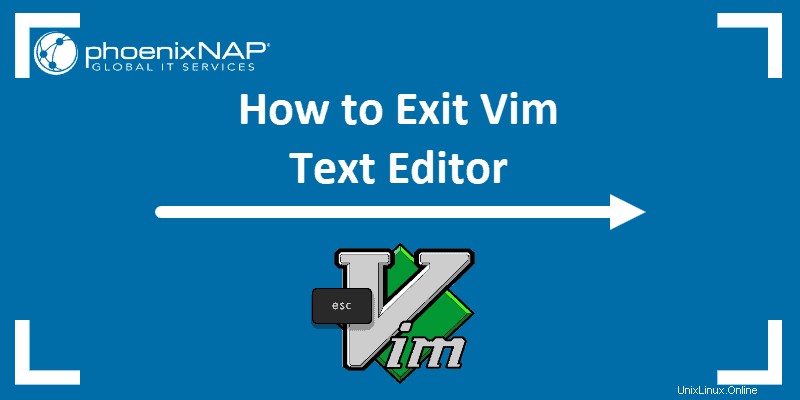
前提条件
- Linuxシステム
- ターミナルウィンドウ/コマンドラインへのアクセス(アクティビティ>検索>ターミナル )
- sudoのユーザーアカウント またはルート 特権(一部のファイルを編集するには、昇格された特権が必要になる場合があります)
ターミナルでVimを終了
Vi / Vimでコマンドを発行するには、コマンドモードに切り替えます 。
1. Escを押します キー。
2. ––INSERT––が表示されます。 ラベルは左下から消えます。
3.保存する 終了する前に変更を入力し、 :wと入力します 、 次に入力 。これにより、加えられた変更が保存されます。 Vimは、ファイル名、新しいかどうか、ハードドライブに書き込まれた文字数を出力することで応答します。
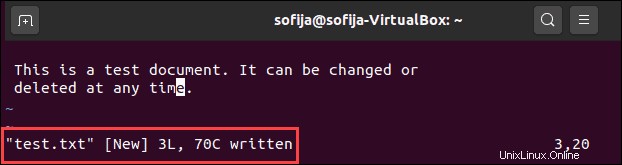
4. Vi / Vimを終了するには、 :qと入力します 入力を押します 。
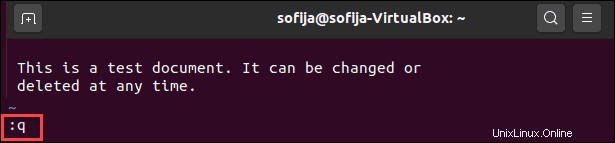
ショートカットキーを使用してVimを終了
コマンドモードに加えて、Vimにはショートカットキーのオプションもあります:
- Vimにファイルを保存して終了するには、 Escを押します。>シフト+ZZ
- 保存せずにVimを終了するには、 Esc> Shift + ZXを押します。
Vimを終了するためのその他のコマンドオプション
Vimを終了するためのコマンドのリストは次のとおりです:
-
Esc–コマンドモードに切り替えます -
:w–行われた変更を書き出す -
:q–Vimを終了します -
:q!– Vimを終了し、変更を破棄します -
:wq–変更を保存し、Vimを終了します - :
x–加えた変更を保存し、Vimを終了します